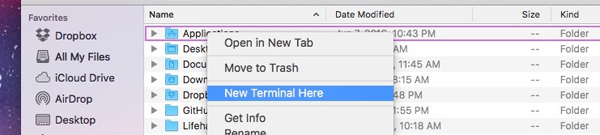
Si comme moi vous aimez pouvoir ouvrir un dossier dans un terminal depuis directement votre explorateur de fichiers alors vous avez du être déçu de ne pas retrouver cette fonctionnalité sous Mac.
Heureusement j’avais trouvé il y a quelques années deux solutions pour remédier à ce problème : faire un glisser/déposer ou activer une option cachée dans Finder. Le problème de cette dernière solution, qui pourtant semble répondre au besoin, est que lors du clic droit sur un dossier l’option d’ouvrir un Terminal n’était pas facilement accessible à cause de l’enchaînement des menus déroulants.
Aujourd’hui je viens vous proposer une nouvelle solution qui me semble encore plus pratique car ressemble beaucoup à ce qui se fait sur les autres OS : TermHere. L’application Mac OS X est gratuite sur l’AppStore et après son installation, TermHere propose lors d’un clic-droit sur un dossier de l’ouvrir directement dans un terminal.
L’autre avantage que propose cette nouvelle solution : la possibilité de choisir l’application de Terminal de son choix comme iTerm par exemple.
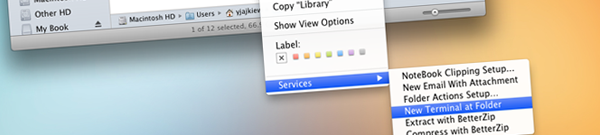
Mise à jour : il existe désormais une solution encore plus simple et attrayante pour ouvrir un terminal directement depuis un dossier, voir l’article Mac : ouvrir un terminal depuis un dossier avec TermHere.
Il y a quelques années, alors que j’utilisais énormément Ubuntu, j’adorais pouvoir me balader dans mes dossiers puis faire un clic droit sur l’un d’entre eux pour accéder à l’option « ouvrir le dossier dans le terminal« .
Puis je suis arrivé sous mac et le terminal est un peu passé à la trappe. Mais dernièrement je me suis retrouvé à le sortir du placard plus d’une fois et je me suis rendu compte que cette option qu’Ubuntu me proposait dans Gnome devait me faire gagner pas mal de temps à l’époque.
J’ai donc cherché des solutions faciles et, sympa comme je suis, je vous en partage deux qui sont totalement natives:
En cherchant une peu plus sur google vous trouverez d’autres solutions possibles, notamment certaines qui consistent à créer un script avec Automator, mais moi j’ai pas voulu m’embêter vu que le drag & drop me satisfait pour le moment!